


Material:
1
tube
Plugin/Flaming
Pear/Flexify
Plugin
VM Natural/Splash!
Mask
Efeitos
do PSP X e particularmente Artistic Effects
Roteiro:
01. Escolha
um tube e duas cores que combinem com o trabalho que pretende desenvolver,
colocando no foreground a mais escura.
02. Forme
um gradiente Linear, A=90/R=100, invert desmarcado.
03.
Abra
uma transparência 1024X600px.
04. Ative
a ferramenta Selection.
05. Vá
T=290/L=0/R=1024/B=310.
06. Preencha
a seleção com o gradiente formado.
07. Selections/Sellect
None.
08. Effects/Plugin/Flaming
Pear/Flexify assim configurado:
Latitude=39/
Longitude=-24/ Spin=140; Sharpen=0; Transparent gaps marcado;Input=mirror
ball/ Output=equirectangular/ glue=normal.
09. Layers/Duplicate.
10. Image/Mirror.
11. Layers/Merge/Merge
Visible.
12. Effects/Image
Effects/Offset:
H=0/V=100,
Custom e Transparent marcados
13. Layers/Duplicate.
14. Image/Flip.
15. Layers/Merge/Merge
Visible.
16.
Com a Magic Wand, Tolerance=0. aponte para o centro do motivo, selecionando-o.
17. Ative
seu tube.
18. Edit/Copy.
19. Layers/New
Raster Layer.
20. Layers/Arrange/Send
to Bottom.
21. Edit/Paste into Selection.
22. Selections/Sellect
None.
23. Ative
a layer do motivo.
24. Effects/3D
Effects/Drop Shadow: 3/3/80/6.
25. Effects/3D
Effects/Drop Shadow: -3/-3/80/6.
27. Layers/Merge/Merge
down.
28. Layers/New
Raster Layer.
29. Escolha
duas cores para serem o fundo de seu top e que combinem com o trabalho,
colocando no foreground a mais escura.
30. Forme
um gradiente Linear, A=0/R=0, invert desmarcado.
31. Pinte
a nova layer com o gradiente formado.
32. Effects/Plugin
VM Natural/Splash!:
127/127; 255/255/21.
33. Effects/Artistic
Effects/Neon Glow:
88/29
34. Layers/Arrange/Send
to Bottom.
35. Layers/Merge/Merge
Visible.
36. Image/Canvas
Size: 1024X620px, B=20.
37. Com
a Magic Wand, selecione a parte transparente.
38. Pinte
com o gradiente inicial com que pintou a seleção (mesmas cores, Linear,
90/100).
39. Selections/Sellect
None.
40. Image/Canvas
Size: 1024X650px, B=30.
31. Effects/3D
Effects/Drop Shadow: 10/0/80/20.
42. Layers/New
Raster Layer.
43.
Layers/Arrange/Send
to Bottom.
44. Pinte
com uma cor que combine com seu trabalho.
45. Layer/Merge/Merge
All (Flatten).
46. Assine
e salve em jpg.

Tube:
Center Blog
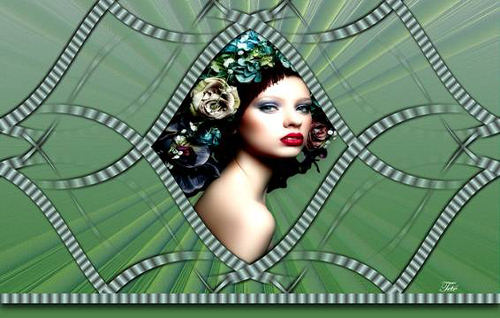
Tube:
Center Blog
Roteiro criado por Tetê Samuel em 09/06/2011 sendo proibida sua divulgação sem o
prévio consentimento da autora
![]()